Wyczyść trasę/Wyczyść ślad
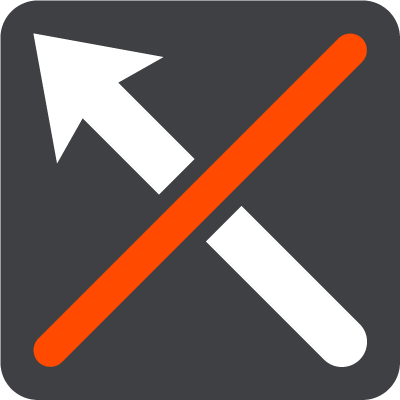
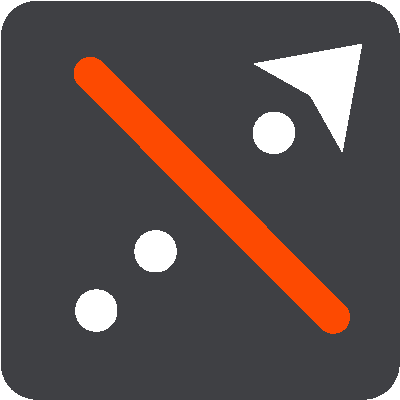
Wybierz ten przycisk, aby wyczyścić obecnie zaplanowaną trasę lub zaplanowany ślad.
Menu aktualnej trasy zostanie zamknięte i ponownie wyświetli się widok mapy.
Znajdź trasę alternatywną
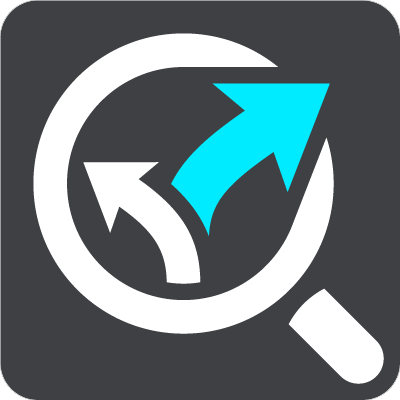
Ten przycisk jest widoczny w przypadku zaplanowania trasy. Użyj tego przycisku, aby wyświetlić maksymalnie trzy trasy alternatywne w widoku mapy.
Omiń blokadę drogi
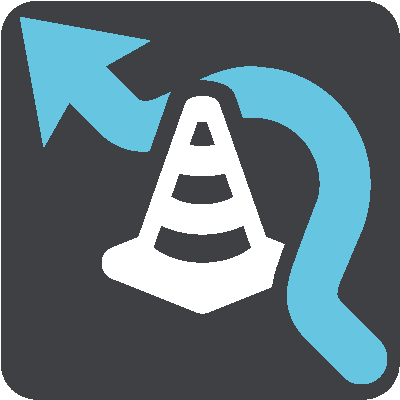
Użyj tego przycisku, aby uniknąć nieoczekiwanej przeszkody na drodze, która blokuje drogę na trasie.
Omiń część trasy
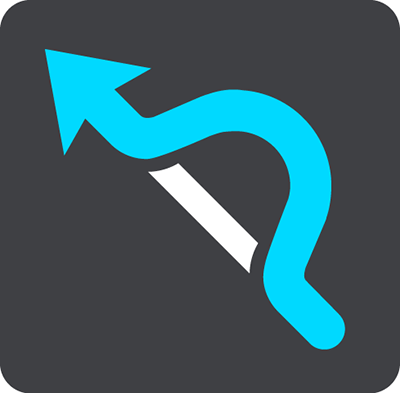
Wybierz ten przycisk, aby ominąć część trasy.
Omijaj drogi płatne i podobne
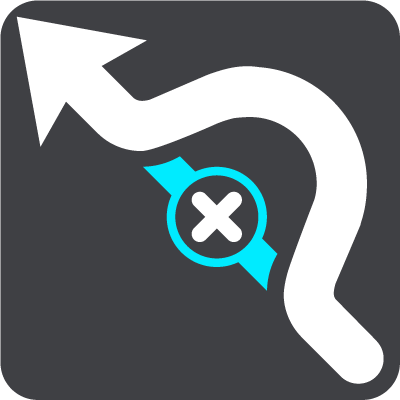
Wybierz ten przycisk, aby ominąć niektóre cechy trasy, które dotyczą aktualnie zaplanowanej nawigacji. Obejmują one promy, drogi płatne i drogi gruntowe.
Pokaż wskazówki
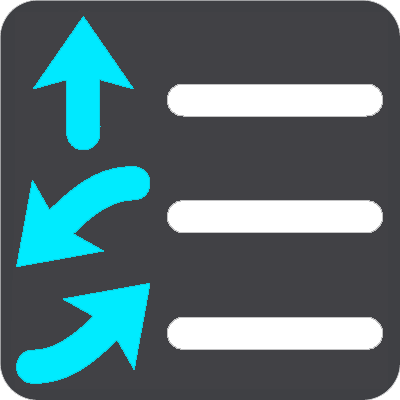
Wybierz ten przycisk, aby zobaczyć listę instrukcji krok po kroku dla zaplanowanej trasy.
Instrukcje zawierają następujące elementy:
- Nazwa ulicy.
- Maksymalnie dwa numery dróg pokazywane w oznakowaniu dróg zawsze, gdy jest ono dostępne.
- Strzałka instrukcji.
- Opis instrukcji.
- Odległość różniąca dwie kolejne instrukcje.
- Numer zjazdu:
Wskazówka: zaznacz instrukcję, aby wyświetlić podgląd danej części trasy w widoku mapy.
Można również wybrać panel instrukcji w widoku nawigacji, aby zobaczyć listę instrukcji krok po kroku.
Dodaj postój do trasy
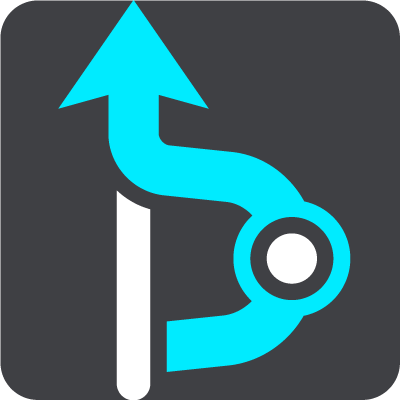
Wybierz ten przycisk, aby dodać postój do aktualnie zaplanowanej trasy. Można również dodawać postoje bezpośrednio do trasy z poziomu mapy.
Dodaj do moich tras
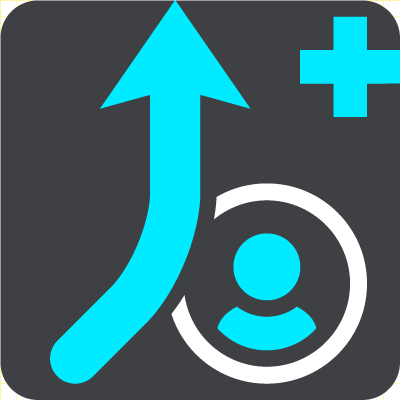
Jeśli planujesz nową trasę, która nie została jeszcze zapisana, zobaczysz ten przycisk. Wybierz ten przycisk, aby zapisać tę trasę jako element listy Moje trasy.
Zapisz zmiany trasy
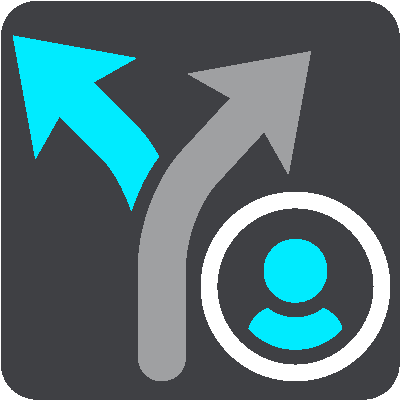
Jeśli dokonasz zmiany na liście Moja trasa, wyświetlony zostanie ten przycisk. Wybierz ten przycisk, aby zapisać zmiany.
Zmień typ trasy

Wybierz ten przycisk, aby zmienić rodzaj trasy, którego użyto podczas planowania nawigacji. Trasa zostanie przeliczona z uwzględnieniem nowego rodzaju trasy.
Zmień kolejność postojów
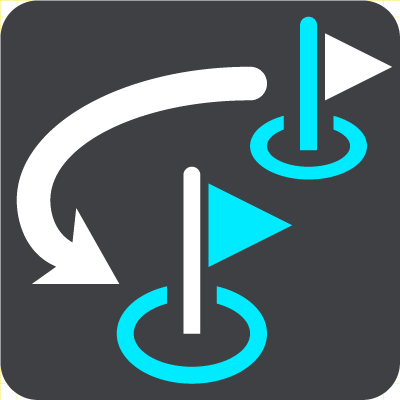
Wybierz ten przycisk, aby zobaczyć listę postojów na aktualnej trasie. Możesz wówczas zmienić kolejność postojów na trasie.
W przypadku trasy bez postojów możesz również użyć tego przycisku do odwrócenia kierunku trasy.
Jedź do trasy lub śladu
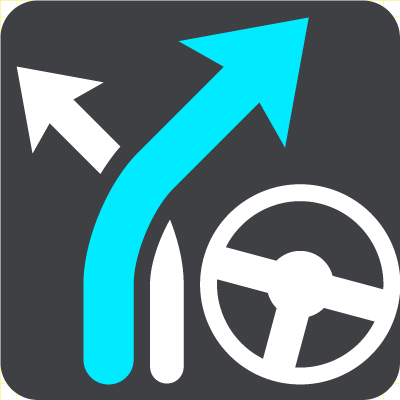
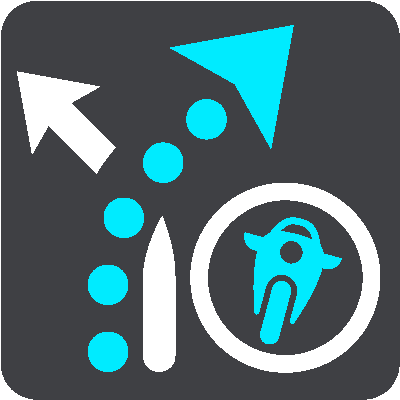
Wybierz ten przycisk, aby zaplanować trasę z aktualnej pozycji do punktu początkowego trasy Moja trasa. Punkt początkowy zostanie zmieniony na postój.
Odtwórz podgląd trasy lub śladu
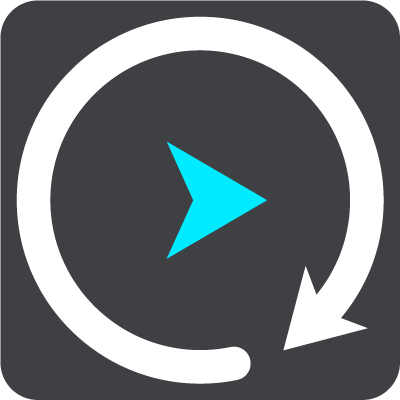
Wybierz ten przycisk, aby wyświetlić podgląd zaplanowanej trasy lub zaplanowanego śladu.
Zatrzymaj podgląd trasy lub śladu
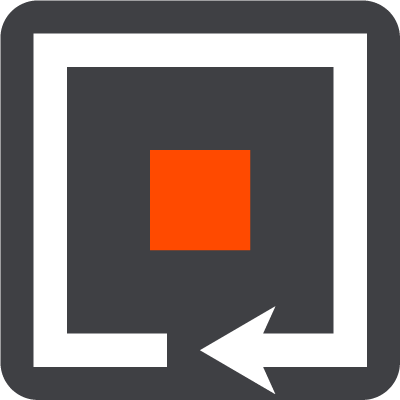
Wybierz ten przycisk, aby zatrzymać podgląd zaplanowanej trasy lub śladu.